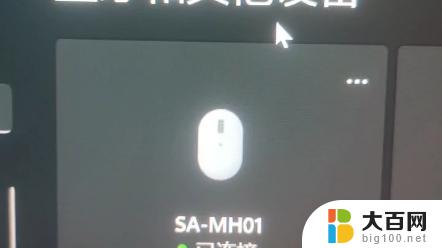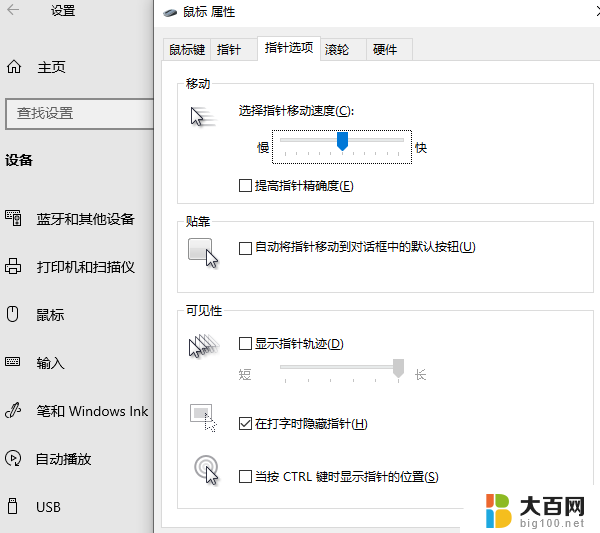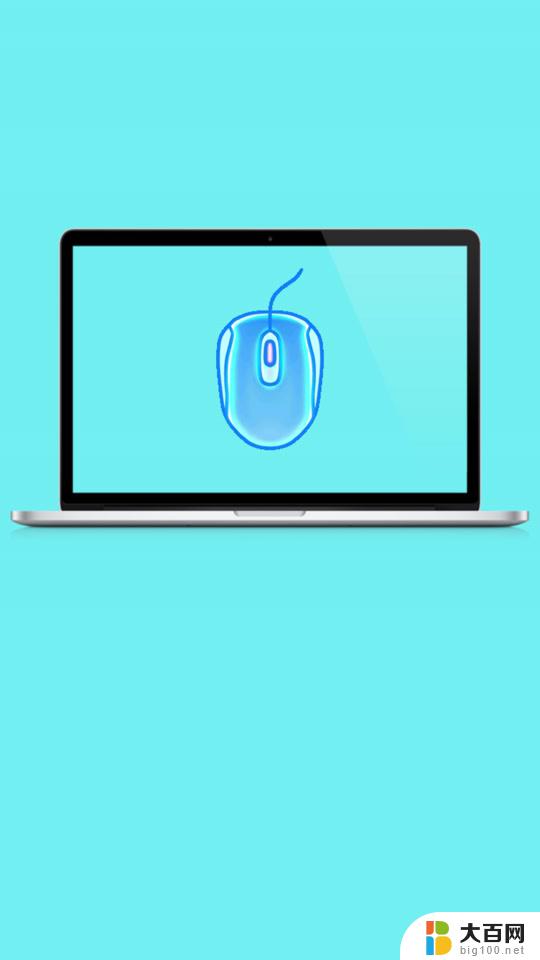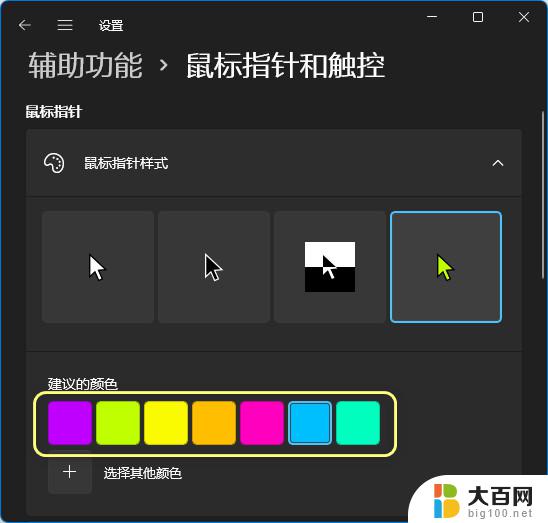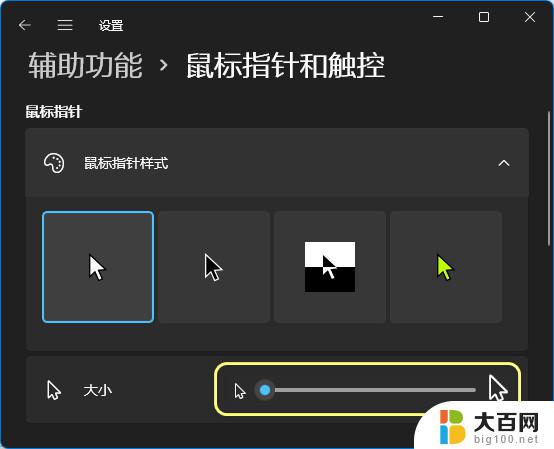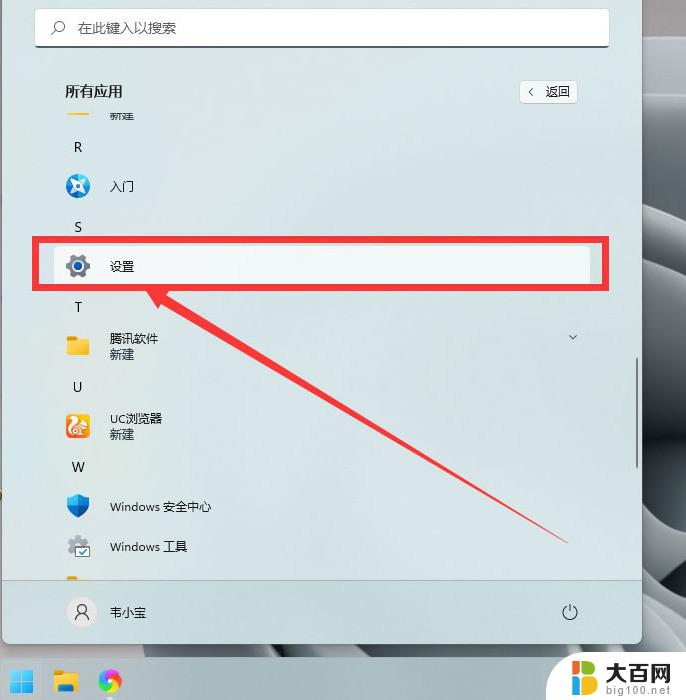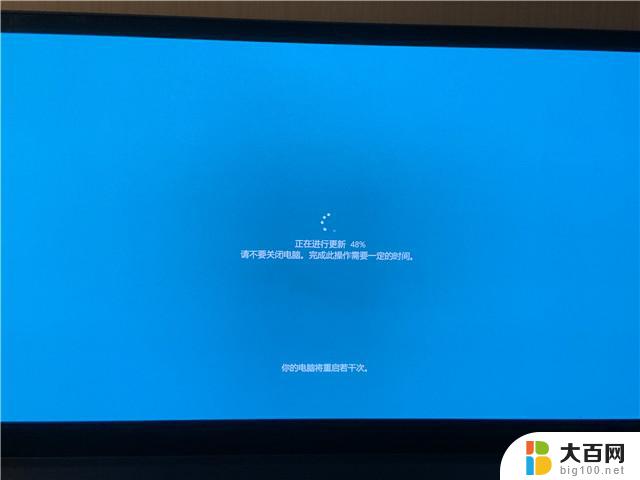win11自带鼠标光标不灵敏 电脑鼠标滑动不灵敏原因
Win11自带的鼠标光标在一些用户反馈中被指出不够灵敏,电脑鼠标滑动也变得不太灵敏,造成这一问题的原因可能是系统设置不当、驱动程序过时或者硬件设备出现故障等多种因素共同作用所致。针对这一问题,用户可以尝试调整系统设置、更新驱动程序或者检查硬件设备,以期解决鼠标不灵敏的情况。

**1. **检查物理连接**
首先,确认鼠标与电脑之间的连接是否稳固。对于有线鼠标,检查USB接口是否插紧,无松动或断裂现象;对于无线鼠标,确保接收器已正确插入电脑且电池电量充足。此外,尝试更换USB端口,有时接口故障也会导致鼠标不灵敏。
**2. **清洁鼠标与鼠标垫**
鼠标底部和滚轮上的灰尘、污垢会阻碍其正常运作。使用软布轻轻擦拭鼠标底部及滚轮,同时清理鼠标垫上的杂物,保持其表面干净平整。
**3. **调整鼠标设置**
进入电脑的控制面板或系统设置,找到鼠标设置选项。在这里,您可以调整鼠标的指针速度、加速度等参数,以适应个人使用习惯。同时,检查是否有启用“提高指针精确度”等辅助功能。这些功能在某些情况下可能会降低鼠标的响应速度。
**4. **更新或重新安装驱动程序**
鼠标的驱动程序是确保其正常工作的关键。访问鼠标制造商的官方网站,下载并安装最新的驱动程序。如果已安装驱动程序但问题依旧,尝试卸载后重新安装。以排除驱动程序损坏的可能性。
**5. **考虑硬件故障**
经过上述步骤后,如果鼠标仍然不灵敏。可能是硬件本身存在问题。此时,建议联系鼠标制造商的客服支持,寻求进一步的帮助或考虑更换新的鼠标。
以上就是win11自带鼠标光标不灵敏的全部内容,有遇到相同问题的用户可参考本文中介绍的步骤来进行修复,希望能够对大家有所帮助。